- English (English)
- Bulgarian (Български)
- Chinese Simplified (简体中文)
- Chinese Traditional (繁體中文)
- Czech (Čeština)
- Danish (Dansk)
- Dutch (Nederlands)
- French (Français)
- German (Deutsch)
- Greek (Ελληνικά)
- Hebrew (עִברִית)
- Hungarian (Magyar)
- Italian (Italiano)
- Japanese (日本語)
- Korean (한국어)
- Polish (Polski)
- Portuguese (Brazilian) (Português (Brasil))
- Slovak (Slovenský)
- Spanish (Español)
- Swedish (Svenska)
- Turkish (Türkçe)
- Ukrainian (Українська)
- Vietnamese (Tiếng Việt)
Paroolid ja õigused
Kui sa lood PDF-dokumendi, saad seada sellele paroole kaitseks volitamata ligipääsu, redigeerimise ja trükkimise eest. PDF-dokumenti saab kaitsta dokumendi avamise parooli ja/või õiguste parooliga.
Kui PDF-dokument on volitamata ligipääsu eest kaitstud, saab seda avada vaid pärast dokumendi autori poolt seatud dokumendi avamise parooli sisestamist. Kui dokument on kaitstud volitamata redigeerimise ja trükkimise eest, on need toimingud võimalikud vaid pärast autori poolt seatud õiguste parooli sisestamist. Õiguste parooli saab kasutada ka kaitstud PDF-dokumendi avamiseks.
Dokumendi parooliga kaitsmiseks järgi allolevaid juhiseid.
- Klõpsa
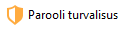 nuppu PDF-i tööriistade tööriistaribal või klõpsa Tööriistad > Turvaseaded.
nuppu PDF-i tööriistade tööriistaribal või klõpsa Tööriistad > Turvaseaded.
Avaneb Turvaseaded kahekõne aken. - Kui soovid kaitsta oma dokumenti volitamata avamise eest, vali Piira juurdepääsu dokumendi avamise parooliga suvand.
- Tipi dokumendi avamise parool ja kinnita see.
 Saad keelata Peida tähemärgid suvandi. Sel juhul kuvatakse sinu poolt sisestatud märgid ekraanil ja sa ei pea oma parooli uuesti tippima.
Saad keelata Peida tähemärgid suvandi. Sel juhul kuvatakse sinu poolt sisestatud märgid ekraanil ja sa ei pea oma parooli uuesti tippima. - Kui soovid ära hoida oma dokumendi volitamata trükkimise, redigeerimise või kopeerimise, vali Piira printimist ja redigeerimist õiguste parooliga suvand.
- Tipi õiguste parool ja kinnita see.
 Dokumendi avamise parool ja õiguste parool peavad olema erinevad.
Dokumendi avamise parool ja õiguste parool peavad olema erinevad. - Vali Printimine ripploendist oma dokumendi jaoks trükkimise eraldusvõime.
- Vali Redigeerimine ripploendist lubatud redigeerimistoimingud.
- Kui soovid lubada teistele kasutajatele oma dokumendi sisu kopeerimist ja redigeerimist, vali vastavad suvandid.
- Vali krüpteerimise tase ja krüpteeritavad koostisosad.
- Klõpsa OK.
Sul palutakse paroole uuesti kinnitada. Võid salvestada muudatused avatud dokumenti või luua uue dokumendi.
11/2/2018 4:19:22 PM